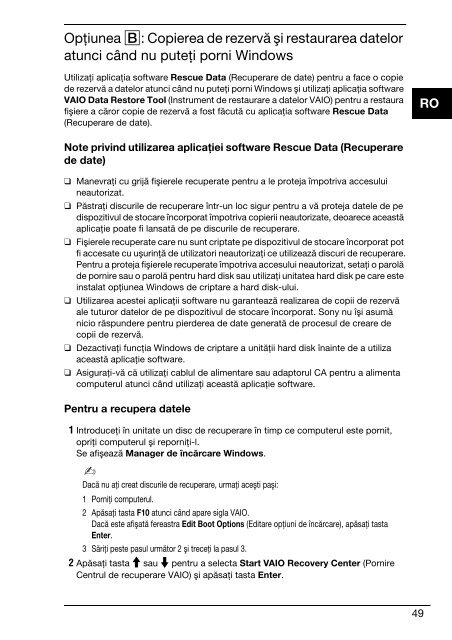Sony VGN-FW5JTF - VGN-FW5JTF Guide de dépannage Polonais
Sony VGN-FW5JTF - VGN-FW5JTF Guide de dépannage Polonais
Sony VGN-FW5JTF - VGN-FW5JTF Guide de dépannage Polonais
You also want an ePaper? Increase the reach of your titles
YUMPU automatically turns print PDFs into web optimized ePapers that Google loves.
Opţiunea B: Copierea <strong>de</strong> rezervă şi restaurarea datelor<br />
atunci când nu puteţi porni Windows<br />
Utilizaţi aplicaţia software Rescue Data (Recuperare <strong>de</strong> date) pentru a face o copie<br />
<strong>de</strong> rezervă a datelor atunci când nu puteţi porni Windows şi utilizaţi aplicaţia software<br />
VAIO Data Restore Tool (Instrument <strong>de</strong> restaurare a datelor VAIO) pentru a restaura<br />
fişiere a căror copie <strong>de</strong> rezervă a fost făcută cu aplicaţia software Rescue Data<br />
(Recuperare <strong>de</strong> date).<br />
RO<br />
Note privind utilizarea aplicaţiei software Rescue Data (Recuperare<br />
<strong>de</strong> date)<br />
❑ Manevraţi cu grijă fişierele recuperate pentru a le proteja împotriva accesului<br />
neautorizat.<br />
❑ Păstraţi discurile <strong>de</strong> recuperare într-un loc sigur pentru a vă proteja datele <strong>de</strong> pe<br />
dispozitivul <strong>de</strong> stocare încorporat împotriva copierii neautorizate, <strong>de</strong>oarece această<br />
aplicaţie poate fi lansată <strong>de</strong> pe discurile <strong>de</strong> recuperare.<br />
❑ Fişierele recuperate care nu sunt criptate pe dispozitivul <strong>de</strong> stocare încorporat pot<br />
fi accesate cu uşurinţă <strong>de</strong> utilizatori neautorizaţi ce utilizează discuri <strong>de</strong> recuperare.<br />
Pentru a proteja fişierele recuperate împotriva accesului neautorizat, setaţi o parolă<br />
<strong>de</strong> pornire sau o parolă pentru hard disk sau utilizaţi unitatea hard disk pe care este<br />
instalat opţiunea Windows <strong>de</strong> criptare a hard disk-ului.<br />
❑ Utilizarea acestei aplicaţii software nu garantează realizarea <strong>de</strong> copii <strong>de</strong> rezervă<br />
ale tuturor datelor <strong>de</strong> pe dispozitivul <strong>de</strong> stocare încorporat. <strong>Sony</strong> nu îşi asumă<br />
nicio răspun<strong>de</strong>re pentru pier<strong>de</strong>rea <strong>de</strong> date generată <strong>de</strong> procesul <strong>de</strong> creare <strong>de</strong><br />
copii <strong>de</strong> rezervă.<br />
❑ Dezactivaţi funcţia Windows <strong>de</strong> criptare a unităţii hard disk înainte <strong>de</strong> a utiliza<br />
această aplicaţie software.<br />
❑ Asiguraţi-vă că utilizaţi cablul <strong>de</strong> alimentare sau adaptorul CA pentru a alimenta<br />
computerul atunci când utilizaţi această aplicaţie software.<br />
Pentru a recupera datele<br />
1 Introduceţi în unitate un disc <strong>de</strong> recuperare în timp ce computerul este pornit,<br />
opriţi computerul şi reporniţi-l.<br />
Se afişează Manager <strong>de</strong> încărcare Windows.<br />
Dacă nu aţi creat discurile <strong>de</strong> recuperare, urmaţi aceşti paşi:<br />
1 Porniţi computerul.<br />
2 Apăsaţi tasta F10 atunci când apare sigla VAIO.<br />
Dacă este afişată fereastra Edit Boot Options (Editare opţiuni <strong>de</strong> încărcare), apăsaţi tasta<br />
Enter.<br />
3 Săriţi peste pasul următor 2 şi treceţi la pasul 3.<br />
2 Apăsaţi tasta M sau m pentru a selecta Start VAIO Recovery Center (Pornire<br />
Centrul <strong>de</strong> recuperare VAIO) şi apăsaţi tasta Enter.<br />
49